设计视图创建窗体
- 格式:doc
- 大小:40.50 KB
- 文档页数:3



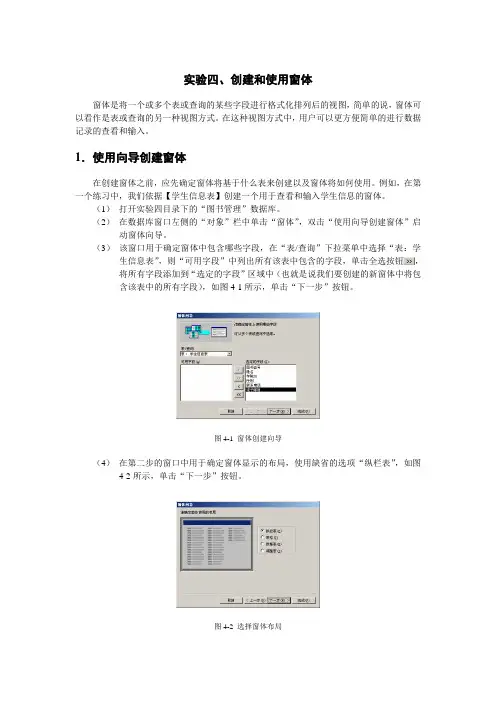
实验四、创建和使用窗体窗体是将一个或多个表或查询的某些字段进行格式化排列后的视图,简单的说,窗体可以看作是表或查询的另一种视图方式。
在这种视图方式中,用户可以更方便简单的进行数据记录的查看和输入。
1.使用向导创建窗体在创建窗体之前,应先确定窗体将基于什么表来创建以及窗体将如何使用。
例如,在第一个练习中,我们依据【学生信息表】创建一个用于查看和输入学生信息的窗体。
(1)打开实验四目录下的“图书管理”数据库。
(2)在数据库窗口左侧的“对象”栏中单击“窗体”,双击“使用向导创建窗体”启动窗体向导。
(3)该窗口用于确定窗体中包含哪些字段,在“表/查询”下拉菜单中选择“表:学生信息表”,则“可用字段”中列出所有该表中包含的字段,单击全选按钮,将所有字段添加到“选定的字段”区域中(也就是说我们要创建的新窗体中将包含该表中的所有字段),如图4-1所示,单击“下一步”按钮。
图4-1 窗体创建向导(4)在第二步的窗口中用于确定窗体显示的布局,使用缺省的选项“纵栏表”,如图4-2所示,单击“下一步”按钮。
图4-2 选择窗体布局(5)在所列出的窗体样式中任意选择其中一种,单击“下一步”按钮。
(6)保留系统为窗体指定的标题“学生信息表”,保留“打开窗体查看或输入信息”单选项,单击“下一步”按钮。
此时,新的窗体创建完成,并显示出“学生信息表”中的第一条记录。
如图4-3所示,左侧一列为表的字段标题,右侧一列为每条记录对应字段的数据值。
图4-3 学生信息表窗体(7)单击窗体底部的按钮,可以查看其他记录。
其中,单击查看下一条记录,单击查看最后一条记录,单击查看上一条记录,单击查看第一条记录,而单击可以输入新记录。
当数据表中记录比较多时,也可以利用向导创建“表格”式窗体,例如,创建“书籍目录表”窗体,创建过程与上述过程相同,只是在上述步骤(4)的图4-2中选择“表格”式即可。
创建完成的“书籍目录表”窗体将如图4-4所示。
图4-4 书籍目录表窗体2.调整窗体布局对于已经创建完成的窗体,可以通过设计视图对它的布局作进一步修改。
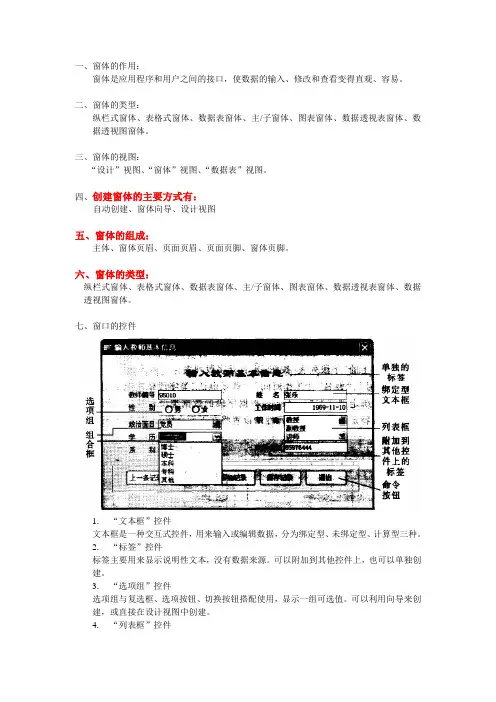
一、窗体的作用:窗体是应用程序和用户之间的接口,使数据的输入、修改和查看变得直观、容易。
二、窗体的类型:纵栏式窗体、表格式窗体、数据表窗体、主/子窗体、图表窗体、数据透视表窗体、数据透视图窗体。
三、窗体的视图:“设计”视图、“窗体”视图、“数据表”视图。
四、创建窗体的主要方式有:自动创建、窗体向导、设计视图五、窗体的组成:主体、窗体页眉、页面页眉、页面页脚、窗体页脚。
六、窗体的类型:纵栏式窗体、表格式窗体、数据表窗体、主/子窗体、图表窗体、数据透视表窗体、数据透视图窗体。
七、窗口的控件1.“文本框”控件文本框是一种交互式控件,用来输入或编辑数据,分为绑定型、未绑定型、计算型三种。
2.“标签”控件标签主要用来显示说明性文本,没有数据来源。
可以附加到其他控件上,也可以单独创建。
3.“选项组”控件选项组与复选框、选项按钮、切换按钮搭配使用,显示一组可选值。
可以利用向导来创建,或直接在设计视图中创建。
4.“列表框”控件列表框提供一列或多列数据给用户,只能直接选择而不能键入,分为绑定型、未绑定型两种。
可以通过向导创建,或直接创建。
5.“组合框”控件组合框具有列表框和文本框的特性,既可以选择也可以键入。
分为绑定型、未绑定型两种。
可以通过向导也可以直接创建。
6.“命令按钮”控件在窗体中可以使用命令按钮来执行某些操作,如确定、取消、关闭等等,这些操作可以是一个过程,也可以是一个宏。
八、窗体的属性1.常用的格式属性:标题、字体、名称、字号、字体粗细、前景色、背景色、特殊效果。
2.窗体的“格式”属性设置:默认视图、滚动条、记录选择器、导航按钮、分隔线、自动居中、控制框、最大最小化按钮、关闭按钮、边框样式。
3.常用的数据属性:控件来源:告诉系统如何检索或保存在窗体中要显示的数据。
输入掩码:设定控件的输入格式,仅对文本型或日期型数据有效。
有效性规则:用于设定在控件中输入数据的合法性检查表达式。
操作时学生可以利用生成器向导来建立合法性检查表达式。
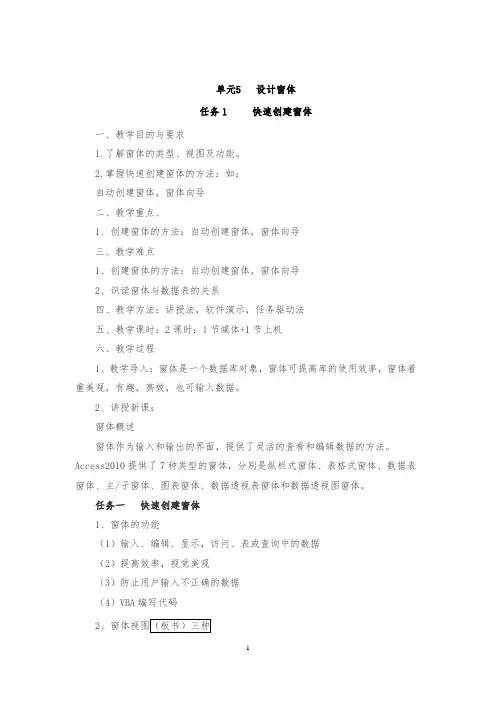
单元5设计窗体任务1 快速创建窗体一、教学目的与要求1.了解窗体的类型、视图及功能。
2.掌握快速创建窗体的方法:如:自动创建窗体,窗体向导二、教学重点、1、创建窗体的方法:自动创建窗体,窗体向导三、教学难点1、创建窗体的方法:自动创建窗体,窗体向导2、识读窗体与数据表的关系四、教学方法:讲授法,软件演示,任务驱动法五、教学课时:2课时:1节媒体+1节上机六、教学过程1、教学导入:窗体是一个数据库对象,窗体可提高库的使用效率,窗体着重美观,有趣,高效,也可输入数据。
2、讲授新课:窗体概述窗体作为输入和输出的界面,提供了灵活的查看和编辑数据的方法。
Access2010提供了7种类型的窗体,分别是纵栏式窗体、表格式窗体、数据表窗体、主/子窗体、图表窗体、数据透视表窗体和数据透视图窗体。
任务一快速创建窗体1、窗体的功能(1)输入、编辑、显示,访问、表或查询中的数据(2)提高效率,视觉美观(3)防止用户输入不正确的数据(4)VBA编写代码2、窗体视图(板书)三种Access 2010的窗体有6种视图,分别为“窗体”视图、“布局”视图和“设计”视图。
“窗体”视图:它是用得最多的窗体,也是窗体的工作视图,该视图用来显示数据表中的记录。
用户可以通过它来查看、添加和修改数据,也可以设计美观人性化的用户界面。
“布局”视图:界面和“窗体”视图几乎一样,区别仅在于里面各个控件的位置可以移动,可以对现有的各个控件进行重新布局,但不能像“设计”视图那样添加控件。
“设计”视图:多用来设计和修改窗体的结构、美化窗体等。
可以利用右边的“属性表”窗格设置该窗体和窗体中控件的各种属性。
另外3种:数据表视图,数据透视表视图,数据透视图视图3、窗体和报表的区别(1)窗体合数据显示效果更丰富(2)窗体可输入数据,报表不可以(3)OLE在数据中不可见,在报表和窗体可见任务实施:1、自动创建窗体(板书)一次只能显示一条记录goods自动创建一个窗体窗体步骤:(1)选择数据表goods(2)单击窗体按钮(3)出现窗体,为取名保存窗体,完成设计视图页眉:有标题,主体有记录;有记录条作用;可以输入数据,删除数据页眉主体总结:美观、清晰表现数据的窗口2、使用“窗体向导”创建窗体(板书)特点:(1)使用窗体向导可以按照向导的提示,输入窗体的相关信息,一步一步创窗体的设计工作。
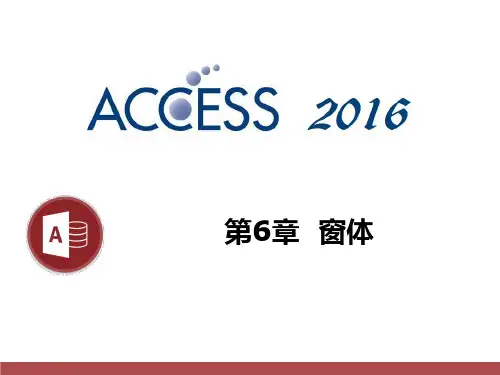
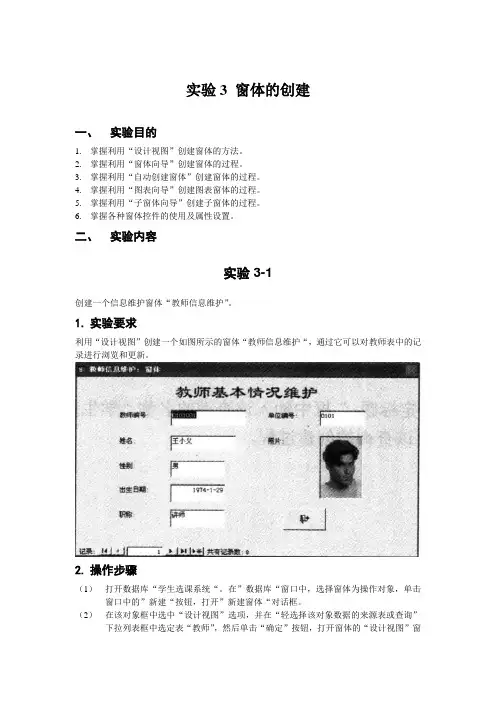
实验3 窗体的创建一、实验目的1.掌握利用“设计视图”创建窗体的方法。
2.掌握利用“窗体向导”创建窗体的过程。
3.掌握利用“自动创建窗体”创建窗体的过程。
4.掌握利用“图表向导”创建图表窗体的过程。
5.掌握利用“子窗体向导”创建子窗体的过程。
6.掌握各种窗体控件的使用及属性设置。
二、实验内容实验3-1创建一个信息维护窗体“教师信息维护”。
1.实验要求利用“设计视图”创建一个如图所示的窗体“教师信息维护“,通过它可以对教师表中的记录进行浏览和更新。
2.操作步骤(1)打开数据库“学生选课系统“。
在”数据库“窗口中,选择窗体为操作对象,单击窗口中的”新建“按钮,打开”新建窗体“对话框。
(2)在该对象框中选中“设计视图”选项,并在“轻选择该对象数据的来源表或查询”下拉列表框中选定表“教师”,然后单击“确定”按钮,打开窗体的“设计视图”窗口。
(3)对窗体的高度和宽度作适当的调整,添加一个标签控件“教师基本情况维护”,然后,将数据源窗口中的字段逐一地拖到窗体页面中,形成多个标签和文本框控件,再对这些控件的位置及大小做适当的调整。
(4)用鼠标右键单击“照片”控件,在快捷菜单中选择“属性”命令,弹出“绑定对象框:照片”对话框,在该对话框中将它的“缩放模式”属性值改为“缩放”。
(5)用鼠标右键打开“窗体”属性对话框,如图所示,对窗体的有关属性进行重新设置。
(6)为该窗体添加一个“关闭按钮”。
先点击“工具箱”中的“控件向导”按钮使其处于有效状态(按钮凹陷),然后点击一下“工具箱”中的“命令按钮”控件,在窗体的右下方拖出一个适当大小的按钮区域,便会自动弹出“命令按钮向导”窗口。
(7)在“类别”列表中选择“窗体操作”选项,在“操作”列表中选择“关闭窗体”选项,单击“下一步”按钮,进入如图2-5-7所示的向导对话框(8)选中“图片”单选按钮,在列表框中选中“退出”选项,单击“完成”按钮,结束按钮的添加过程,添加了“退出按钮”的窗体界面如上图所示。
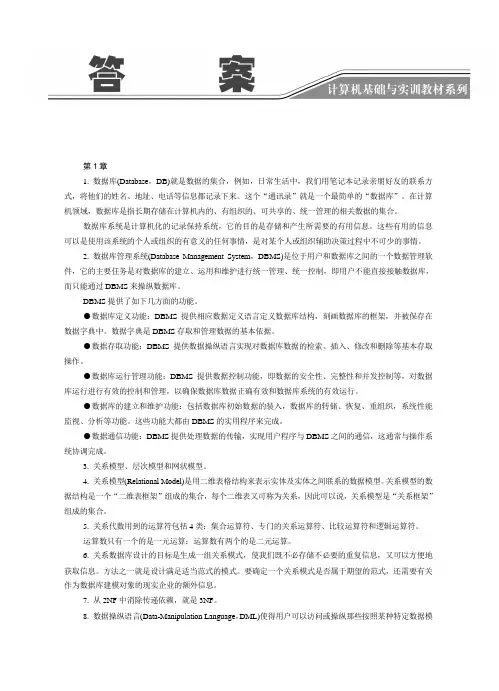
第1章1. 数据库(Database,DB)就是数据的集合,例如,日常生活中,我们用笔记本记录亲朋好友的联系方式,将他们的姓名、地址、电话等信息都记录下来。
这个“通讯录”就是一个最简单的“数据库”。
在计算机领域,数据库是指长期存储在计算机内的、有组织的、可共享的、统一管理的相关数据的集合。
数据库系统是计算机化的记录保持系统,它的目的是存储和产生所需要的有用信息。
这些有用的信息可以是使用该系统的个人或组织的有意义的任何事情,是对某个人或组织辅助决策过程中不可少的事情。
2. 数据库管理系统(Database Management System,DBMS)是位于用户和数据库之间的一个数据管理软件,它的主要任务是对数据库的建立、运用和维护进行统一管理、统一控制,即用户不能直接接触数据库,而只能通过DBMS来操纵数据库。
DBMS提供了如下几方面的功能。
●数据库定义功能:DBMS提供相应数据定义语言定义数据库结构,刻画数据库的框架,并被保存在数据字典中。
数据字典是DBMS存取和管理数据的基本依据。
●数据存取功能:DBMS提供数据操纵语言实现对数据库数据的检索、插入、修改和删除等基本存取操作。
●数据库运行管理功能:DBMS提供数据控制功能,即数据的安全性、完整性和并发控制等,对数据库运行进行有效的控制和管理,以确保数据库数据正确有效和数据库系统的有效运行。
●数据库的建立和维护功能:包括数据库初始数据的装入,数据库的转储、恢复、重组织,系统性能监视、分析等功能。
这些功能大都由DBMS的实用程序来完成。
●数据通信功能:DBMS提供处理数据的传输,实现用户程序与DBMS之间的通信,这通常与操作系统协调完成。
3. 关系模型、层次模型和网状模型。
4. 关系模型(Relational Model)是用二维表格结构来表示实体及实体之间联系的数据模型。
关系模型的数据结构是一个“二维表框架”组成的集合,每个二维表又可称为关系,因此可以说,关系模型是“关系框架”组成的集合。

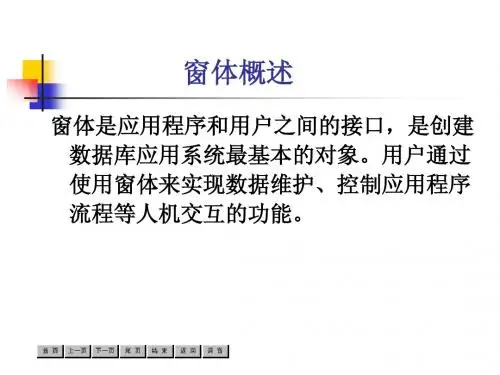
设计视图创建窗体
江苏宿迁市宿城中等专业学校蔡淑红
【教学背景】
1、面向学生:高一计算机专业班
2、学科:ACCESS数据库
3、课时:1课时
4、学生准备:
(1)认真复习“自动创建窗体向导创建窗体”,“自动窗体功能创建窗体”,两种方法的异同点,并比较窗体界面的区别。
(2)认真预习本节内容,带着事先给定的问题预习,即设计视图创建窗体的特点是什么?它和前面两种方法本质上有何不同?设想要想修改装饰窗体的结构在什么环境下可以完成?
【课题】§5.2.4设计视图创建窗体
【教材分析】《数据库应用基础-ACCESS》教材是北京邮电大学出版社出版,作者:
侯春瑶。
它介绍了数据库技术的基础知识,使用了实例,内容基本是由浅入深,循序渐进,图文茂。
本书教学重点是“查询”、“窗体”和“报表”,教学难点是窗体,本节是教学重点中的重点,起到承上启下作用。
【教学目标】
知识与技能:
1、能熟练识别“设计视图创建窗体”的窗口;
2、撑握“设计视图创建窗体”创建方法;
3、能懂“窗体属性表”在窗体的作用。
过程与方法:
通过提问“能否在设计视图窗口”的“主体”节空白画面上设计一幅自己想象的窗体画面”这样的一个情境,让学生发现问题----自主探索----解决问题等一系列探究过程,引导学生在画面上添加数据、设计布局,在此过程中去分析引导,学生在不知不觉中学会了属性表的使用,主体出来了,那么整体上是否需要修饰呢?引出下面的内容(任务二)。
情感态度价值观:
通过“小组成员的讨论协作与合理的分工,来设计布局主体窗口”活动,紧密联系学生生活实际,进一步培养学生动手操作技能,加强了他们的团队精神,让他们体会到团队协作的重要性,同时也培养了他们的空间想象力与审美能力。
【教学重点】
窗体的布局与属性表的使用
【教学难点】
用属性表为窗体设计服务。
【教学法设计】
任务驱动法、启发教学法、小组协作法,总结法
【教学准备】
多媒体教学课件,学生练习用到的信息表。
【教学过程】
一、情境导入:
(课件展示)
(师)同学们来看一下,投影上的两幅窗体画面,请同学们回答,它们分别是用什么方法来创建完成的?(学生回答)自动创建窗体向导创建窗体和自动创建窗体功能创建窗体的,(师)很好!同学们上节课内容撑握得不错!那下面我们用上节课的知识来完成下面这道题,如何?(一个学生)到前面操作完成,下面学生观察。
(师)做的很好!点评也很好!好,下面请同学们继续下面窗体画面(投影出设计视图创建的画面),能否用以前的知识完成呢?(学生回答)不能,(师)那又如何解决呢?(学生回答)老师,能用我预习的知识来完成。
(师)嗯,很好!那我们就进入今天新课的共同探讨与学习。
[设计意图:创设轻松愉快的情境,将新知识的学习过程与学生的已有知识相联系,既回顾复习了旧知、又引出新知识的学习,激发学生学习新知的兴趣]
二、探究获取新知:
任务一:同学们打开设计视图窗口,在主体中设计一个“学生基本信息显示”窗体(布局不一)(课件展示这个任务完成的总规则即尺度)
(师):(1)小组先讨论分析在这个任务完成过程中会遇到哪些问题?
(2)打算用什么方法去解决?
(3)怎么去完成?(小组讨论好后是否由一个人去操作去完成,其他成员在观察,找出存在问题或是不完善的地方)
(师):同学们在做的时候不要忘记总的规则!!
(生):小组之间互相点评。
(师):某某同学,你做的过程中,界面上的学生信息你是怎么添加上去的?
(生):单击“窗体选定器”,然后单击“属性”按钮,通过“属性表”添加完成的。
(师):很好!那请你通过用属性表来谈一谈属性表在窗体起到一个什么样的作用?(小组可以共同讨论给出答案)
(生):可以添加表;可以筛选;可以排序;可以设定修改记录等好多属性。
(师):很好!大家给点掌声,接下来请同学们看一下投影(课件展示完成过程和注意事项),找位同学简明扼要地说一说感受(和投影对比)。
很好!再看一下我们自己做的窗体缺点什么呢?
[设计意图:创设轻松愉快的情境,将新知识的学习过程在学生的小组讨论中轻松愉快的完成,同时顺其自然将学生的学习兴致带到下一个任务。
]
任务二:给上面窗体添加标题“窗体1”,按“出生日期”字段升序排列
(师):同学们通过任务一的完成,懂不懂得这个任务怎么又快又好的完成呢?又能让自不累?
(生):懂得!(共同回答)
(师):课件展示任务二的作品及重、难点。
(生):开始操作(8分钟)
(师):巡视第一、二、三、四小组做的情况,及时给予解决。
(师):在你们做的时候,对“出生日期”字段升序排列有卡,解决方法:在“排序依据”
属性中,输入一个字符表达式,来指定排序依据,如输入“学生.出生日期”,将
按学生表中的“出生日期”字段升序排列各条记录.
小结:同学们说一说设计视图方法创建窗体主体部分如何来完成?属性表有何特点?
它在设计窗过程中有何作用?
【设计意图:这一环节的设计充分发挥学生资源优势,突出重点,突破难点。
】
三、联系实际,体验成功
任务三:用刚才的知识完成“显示学校图书基本信息”窗体,按书名升序排列。
[设计意图:这一环节,是培养学生学有所用]
任务实施过程:
1.学生开始根据今天学到的知识点,进行巩固练习,体验自主学习带来的成功的快乐。
2.交流成功的体验,展示自己的实践成果,作品展示。
四、课外拓展
(课件出示温馨家庭窗体作品)
(师)这个窗体的设计,成员信息的描述,怎么显示家庭成员?窗体的修饰(同学们课后思考)。
请同学们课后完成发到我邮箱。
[设计意图:这一环节,是本节课内容的拓展和延续,既将本课内容加以深化,又能发挥学生的想象力和创造力。
]
【板书设计】
§5.2.4设计视图创建窗体
窗口组成
主体
属性表
数据来源指定
【设计思路】
本节课有几个设计的侧重点:
1.把握学生特点,突破难点
学生是教学过程展开的主体,学生的主体性发挥的优劣,是一节课好坏的决定性因素。
中专班学生聪明,但好动,抓住学生的好动,引导学生注意力,在学生操作中撑握主体的设计布局重点知识,在添加数据操作学会了属性表的使用。
2.精心设计教法,重视学法指导。
在本节课中我注重用多种教学方法帮助学生学习,例如:
1.布置任务,采用任务驱动法,给学生提供提出问题和解答问题的空间,引导学生去解决,采用启发法。
2、遇到问题,小组讨论解决,采用分组讨论法。
3、课程结束,生小结,师点评,给出要点、重点(板书),采用小结法。